看到视频里的精彩画面,想用动图的形式保存下来,应该如何录制呢,今天就介绍一款小巧实用,操作简单的软件,GifCam 2.0 汉化绿色版。相比其它的录制软件,它是免费无水印又可以在线录制的.
本来学习一下ps制作gif,但是被这款电脑软件的简单易上手所吸引,下面介绍一下。
工具/原料
▪GifCam 2.0 汉化绿色版
▪电脑
方法/步骤
1.百度搜索关键词GifCam 2.0 汉化绿色版下载安装软件。

2.运行软件,我们看到的选项一目了然,录制-单帧-编辑-保存。
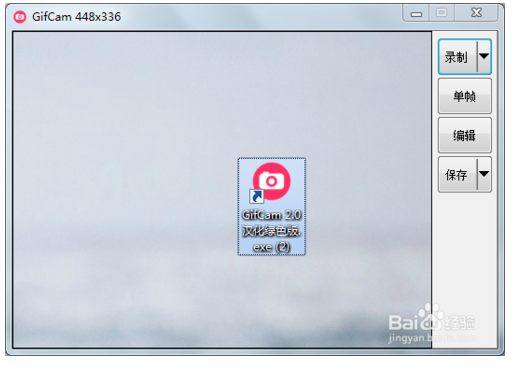
3.展开录制旁边的小三角,我们看到的FPS是指每秒钟录制的帧数,小编一般就是默认选用10FPS,勾选捕捉光标后可以录制鼠标指针。
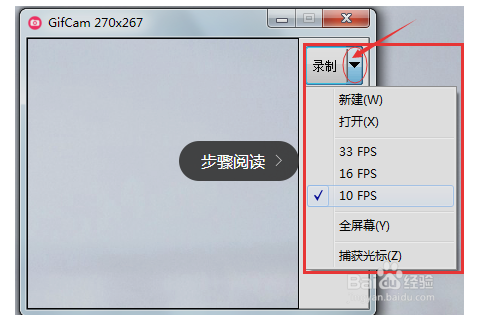
4.第二项单帧的意思就是只录制一帧,点击一下单帧,保存后就是一个GIF格式的静态图片。

5.我们现在开始录制动图,我在桌面建立了一个文本,将我们的软件调整到适当的位置和大小,录制打字的gif,(拉动边框可以任意调整位置大小)
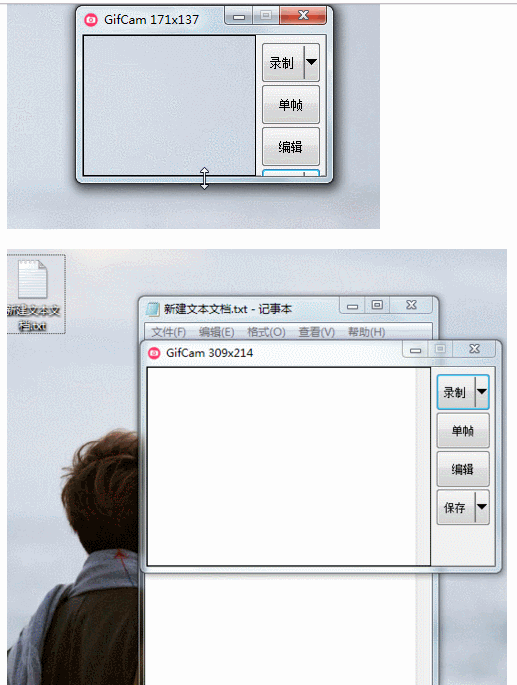
6.录制前点一下新建,因为录制过程中点停止其实就是暂停了,再次点击录制时,刚刚录制的也会保留。
点击-新建,然后录制。
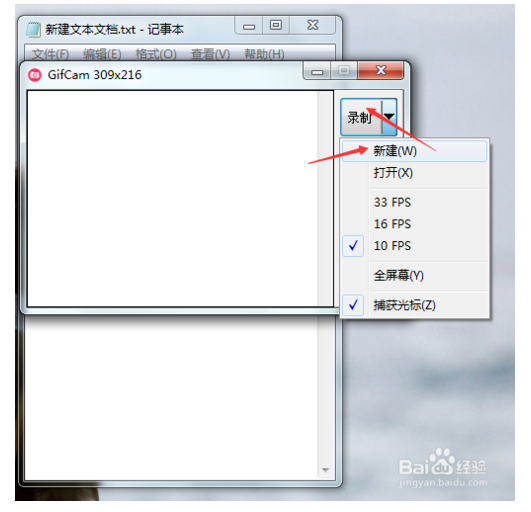
7.打完字后,我们的录制也结束了,点击停止,打开编辑。
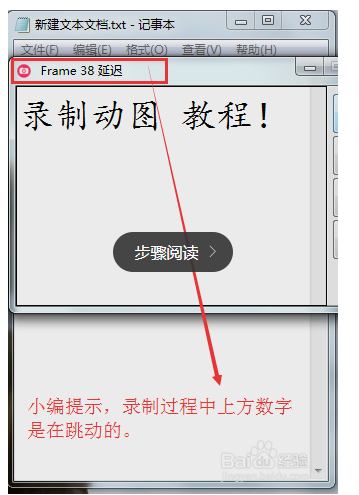
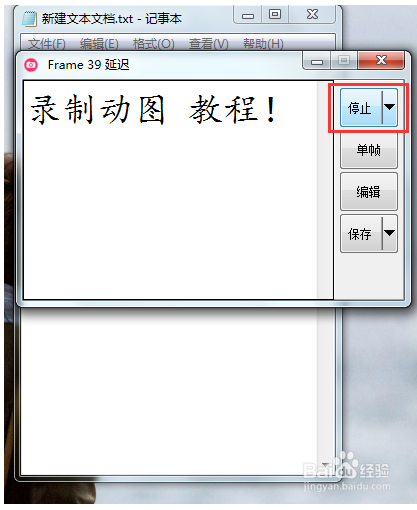
8.我们看到的界面里,绿色区域是帧,绿色代表没有动的地方,就是不变的地方,只是用来让大家好观察,保存后是不会显示绿色的,根据个人习惯我们也可以右键选择最后一项来关闭绿色。
每个帧上面都有一个数值来表面出现的时间长短,我们可以对它进行调整,对准帧上方数值单击鼠标左键左右滑动即可。
我们还能选择从此处帧到开始删除,和从此处到最后一帧删除,也可以删除单帧,删除偶数帧。
添加文本,也很简单,这些大家都可以一一试试看。
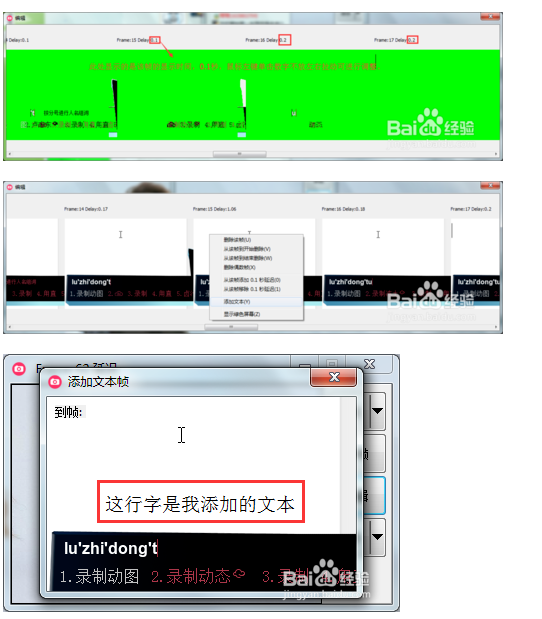
9.最后保存,输出时候也有很多颜色选项供我们选择设置,小编一般选用默认的量化。设置好名字和保存目录,等待成生完毕。
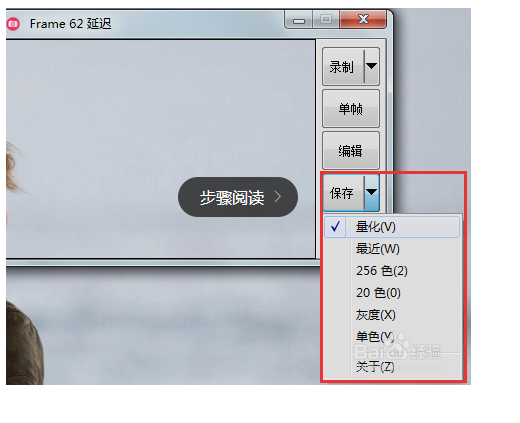
扫描二维码关注公众号,回复:
2310668 查看本文章


10.保存好了,看看效果,本教程完。

注:虽非原创,但是与我有益,如果还能帮到你定会喜不自胜